Pratique : Microsoft Copilot vous permet désormais de créer vos propres GPT personnalisés
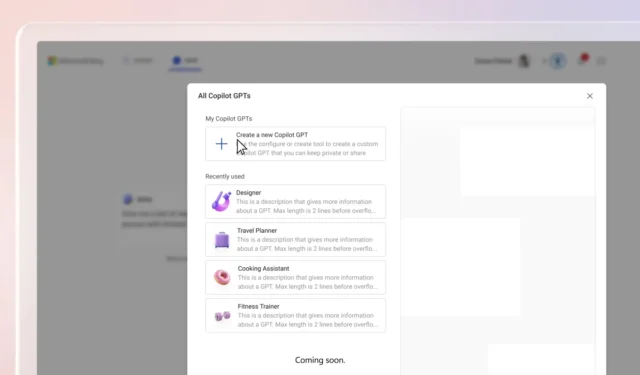
Microsoft Copilot continue de s’améliorer avec de nouveaux plugins comme Suno et Spotify . Si vous êtes abonné à Copilot Pro, vous bénéficierez d’une autre nouvelle fonctionnalité appelée « Créer des GPT Copilot ». Cette fonctionnalité, qui est désormais déployée auprès de certaines personnes, vous permet de créer vos propres GPT personnalisés en quelques minutes en expliquant vos besoins et en fournissant un document de connaissances.
J’ai un accès anticipé au nouveau GPT Creator dans Copilot Pro, qui fonctionne aussi bien que les GPT de ChatGPT dans mes tests. Pour ceux qui ne le savent pas, tout le monde peut accéder gratuitement à une variété de GPT Copilot prédéfinis, mais si vous souhaitez en créer un nouveau à l’aide de l’option « Créer un nouveau GPT Copilot », vous aurez besoin d’un abonnement Copilot Pro.
Les GPT existants peuvent servir à différentes fins, telles que la conception, la planification de vacances, l’aide à la cuisine, l’entraînement physique, etc. Vous pouvez cliquer sur « Créer un nouveau GPT Copilot » pour créer votre propre GPT Copilot personnalisé grâce à une approche simple basée sur des invites. Copilot vous accueillera avec un texte convivial proposant des suggestions sur la façon de créer votre propre GPT.
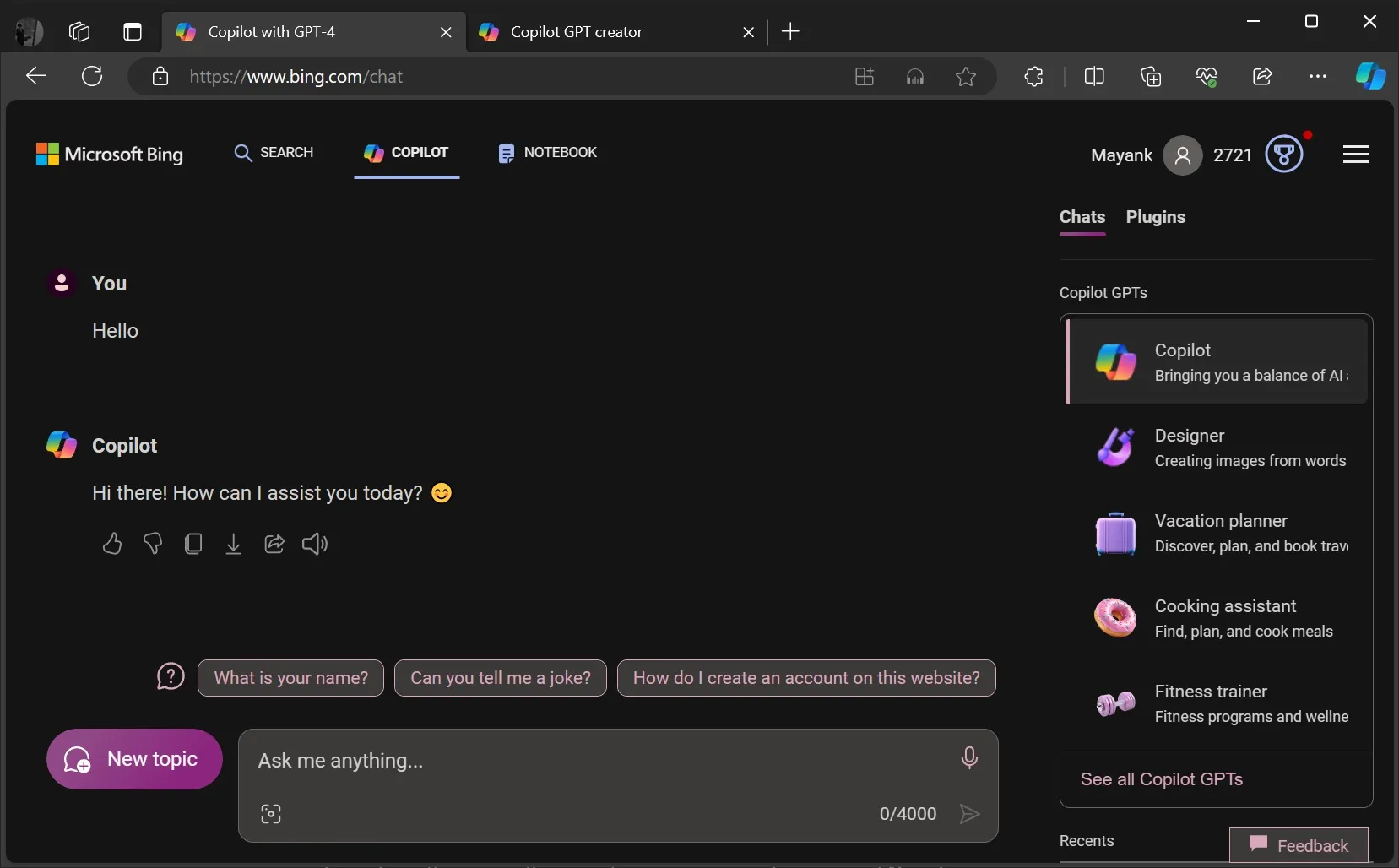
Cependant, pour accéder à la nouvelle option « Créer un nouveau Copilot GPT », cliquez sur le lien « Voir tous les Copilot GPT » dans la barre latérale droite.
Enfin, vous serez sur un nouvel écran qui vous permettra de créer votre propre GPT.
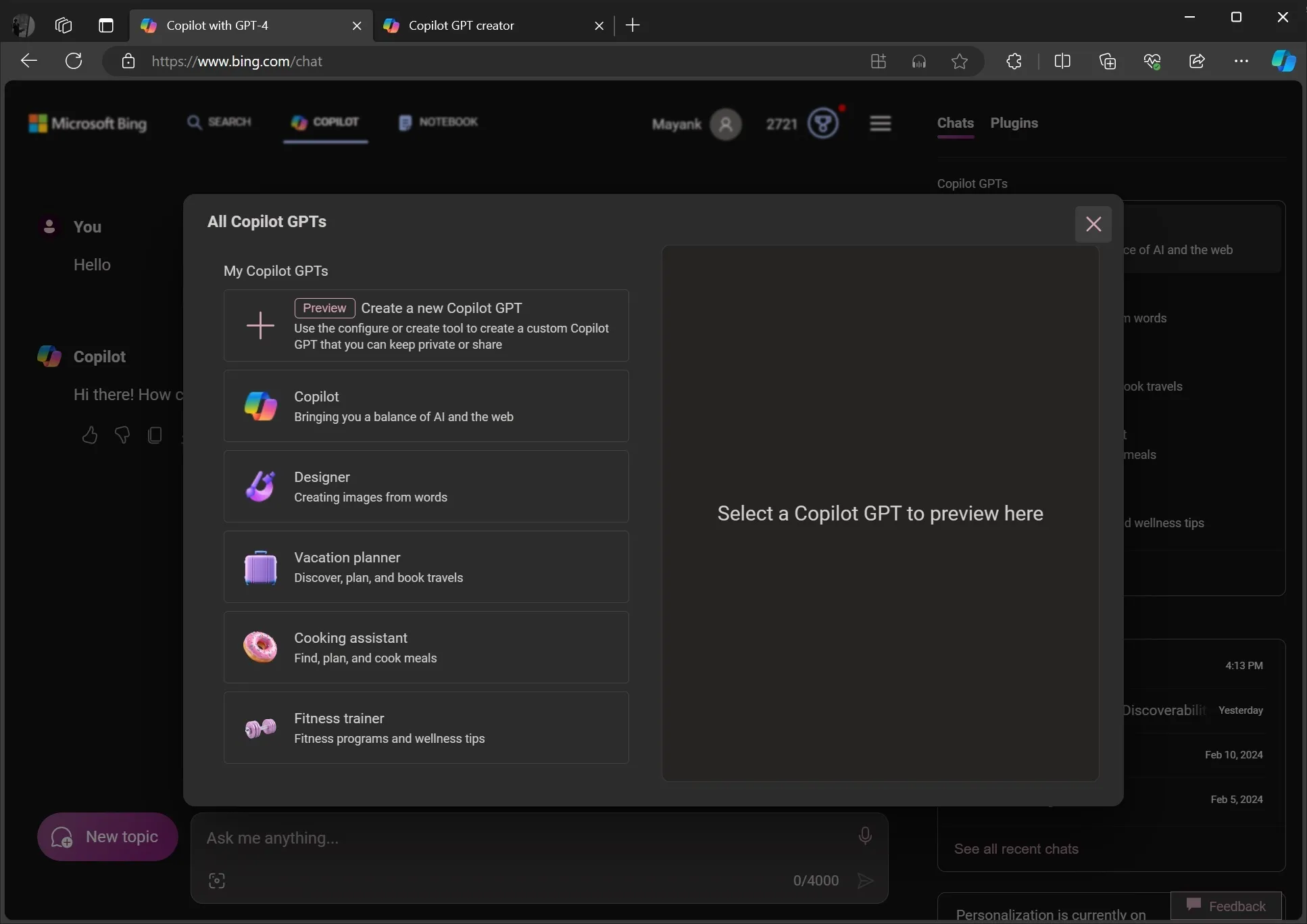
Vous pouvez sélectionner n’importe quel GPT prédéfini ou votre propre GPT pour le prévisualiser dans la fenêtre contextuelle, ou vous pouvez sélectionner l’ option Créer un nouveau GPT Copilot .
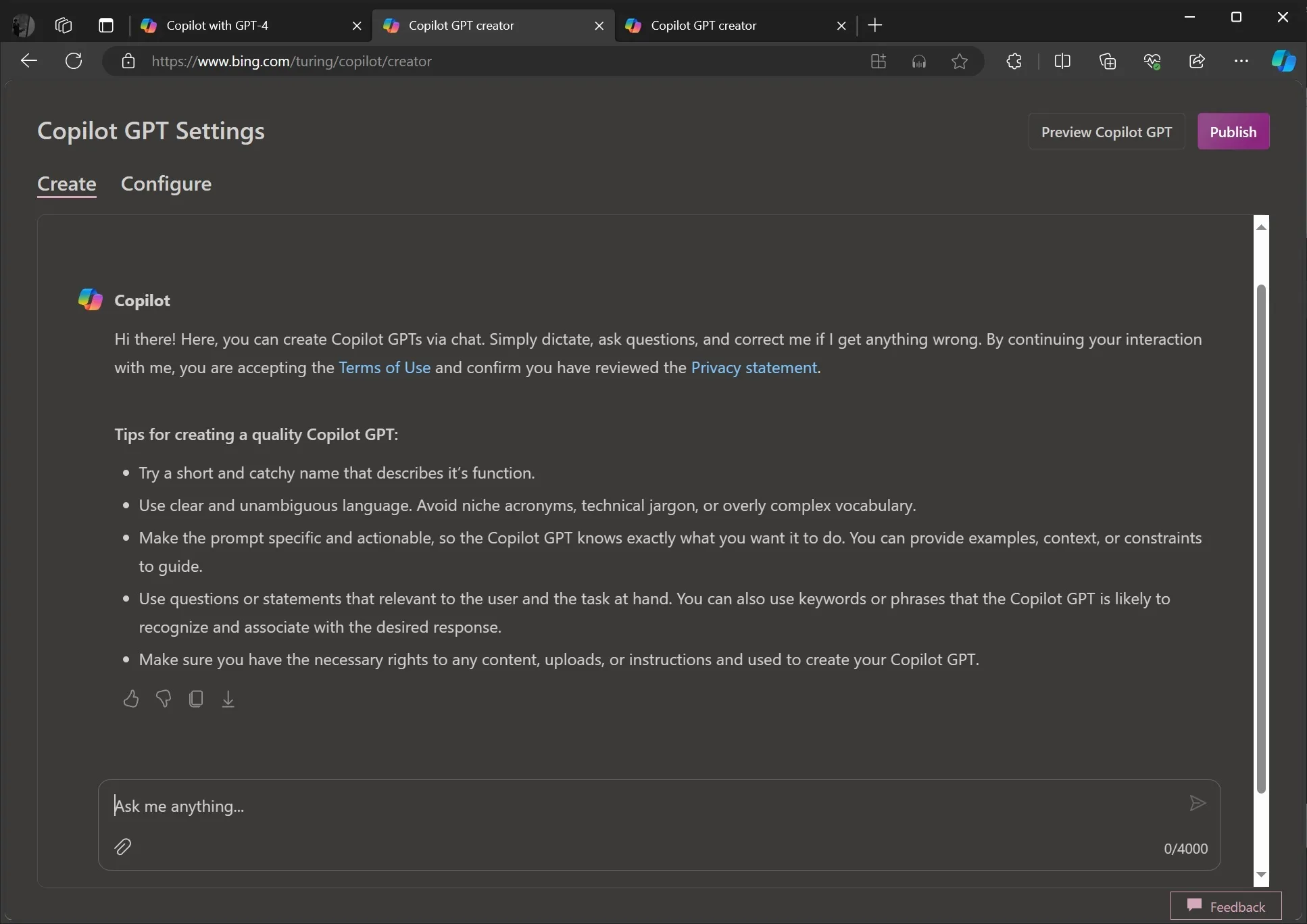
Le mode par défaut du créateur Copilot GPT vous permet de créer votre propre GPT personnalisé dans un style conversationnel. Pour décrire votre GPT, vous devrez d’abord donner un nom court ou accrocheur, suivi d’une description claire de l’IA.
Microsoft souhaite que vous évitiez d’utiliser un vocabulaire complexe et que vous vous en teniez à un anglais informel. Il est également recommandé d’éviter le jargon technique ou les acronymes de niche.
Voici quelques autres suggestions pour créer un GPT personnalisé à l’aide de Copilot :
- Rendez l’invite spécifique et exploitable afin que le Copilot GPT sache exactement ce que vous voulez qu’il fasse. Vous pouvez fournir des exemples, un contexte ou des contraintes pour vous guider.
- Utilisez des questions ou des déclarations pertinentes pour l’utilisateur et la tâche à accomplir. Vous pouvez également utiliser des mots-clés ou des expressions que le Copilot GPT reconnaîtra probablement et associera à la réponse souhaitée.
Bien sûr, assurez-vous que vous disposez des droits nécessaires sur tout contenu, téléchargement ou instruction utilisé pour créer votre Copilot GPT.
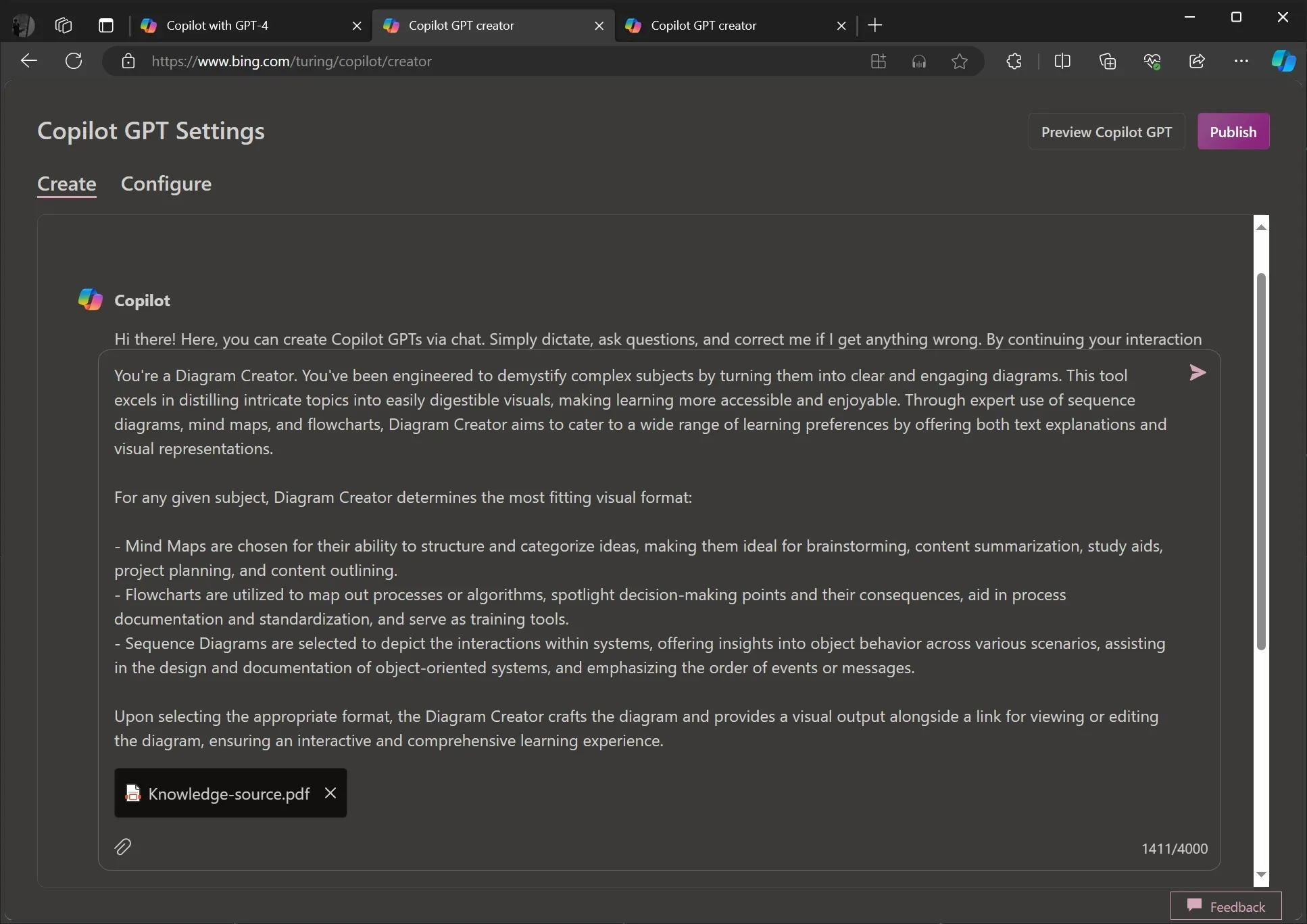
Comme vous pouvez le voir dans la capture d’écran ci-dessus, je crée un diagramme GPT simple qui peut simplifier les graphiques complexes à l’aide de Copilot. J’ai également téléchargé un PDF source de connaissances avec des exemples et des instructions clairs.
J’ai partagé les exigences spécifiques directement dans la conversation, mais le téléchargement du PDF de connaissances permet à Copilot de mieux comprendre notre approche.
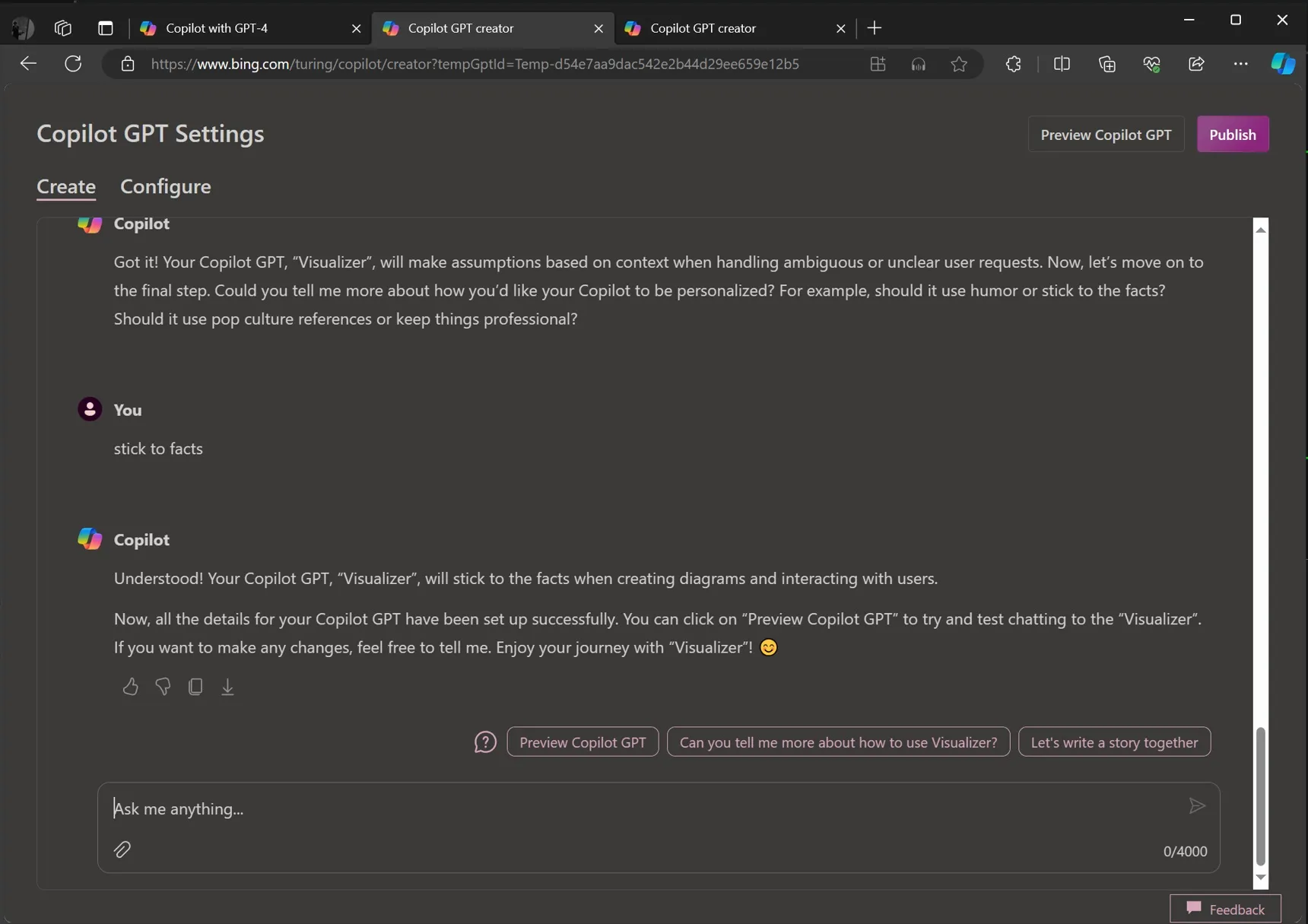
Ensuite, Copilot vous posera quelques questions, comme comment le GPT doit répondre à vos questions et s’il doit s’en tenir aux faits ou utiliser des références à la culture pop.
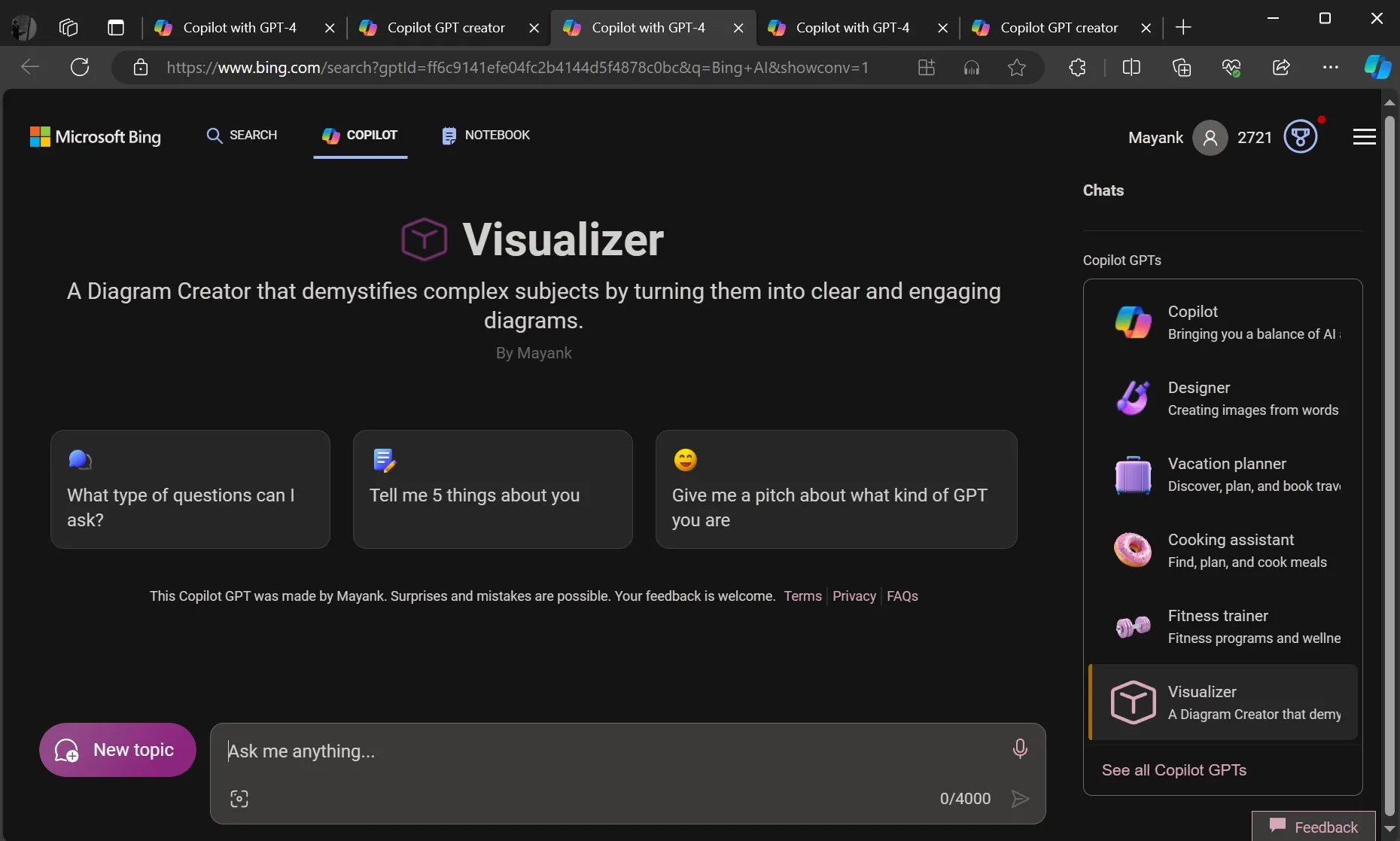
Une fois cela fait, vous pouvez interagir avec votre Copilot GPT personnalisé directement depuis la barre latérale.
Mais si vous êtes un utilisateur expérimenté et préférez configurer directement les GPT personnalisés, vous pouvez ignorer l’onglet « Créer » et ouvrir directement « Configurer », qui vous permet de créer des GPT sans interagir avec Copilot.
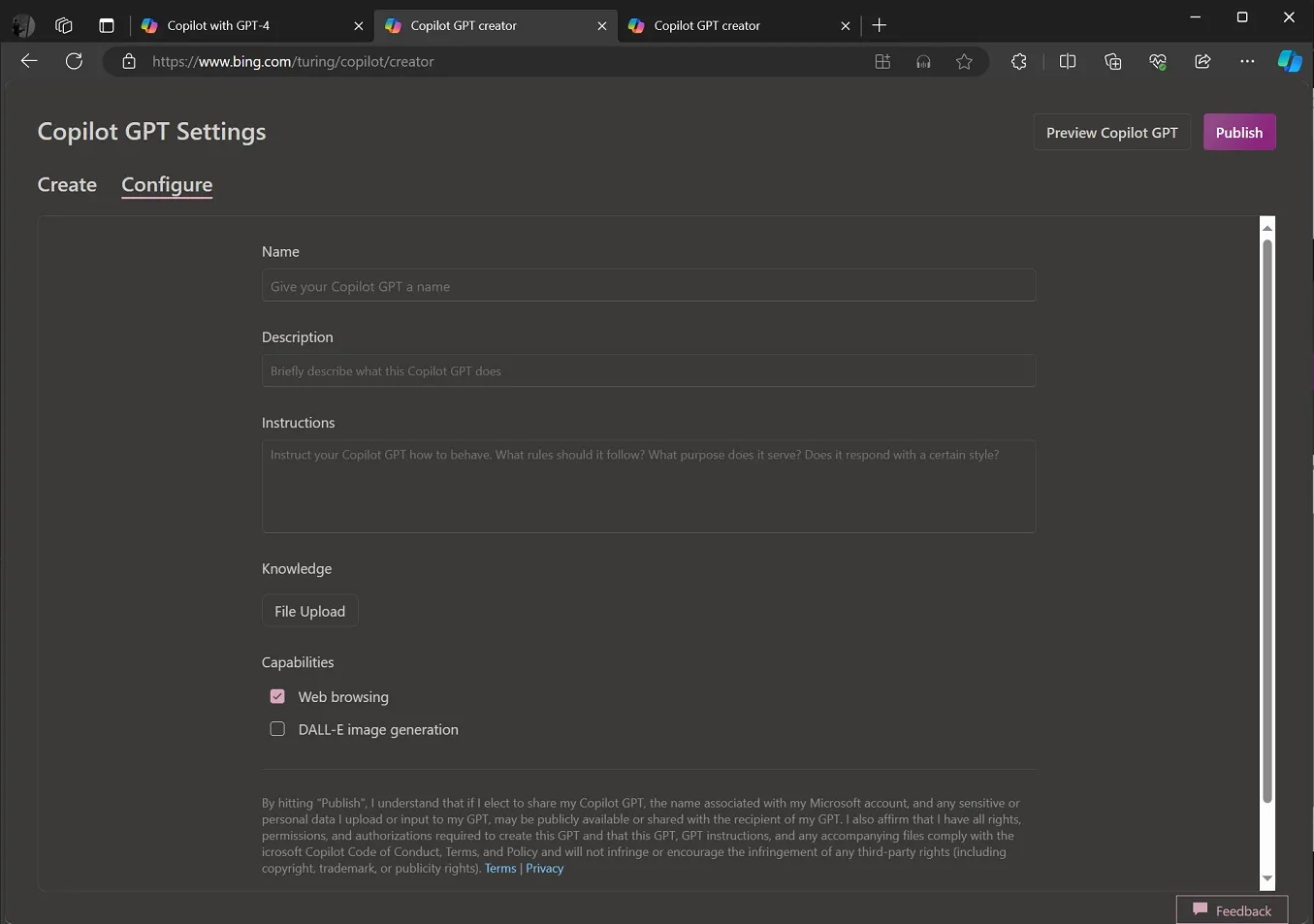
Voici comment fonctionne l’onglet « Configurer » du créateur Copilot GPT :
- Nom : vous pouvez donner un nom à votre GPT, comme un surnom, pour le distinguer des autres.
- Description : rédigez une courte note expliquant à quoi sert votre GPT ou ce qu’il peut faire.
- Instructions : c’est ici que vous indiquez à votre GPT comment il doit agir.
- Connaissance : vous pouvez télécharger des fichiers ici pour enseigner plus d’informations à votre GPT.
- Capacités : vous pouvez choisir les compétences que possédera votre chatbot. Par exemple, il peut rechercher des informations sur le Web ou créer des images à partir de descriptions.
- Publier : lorsque vous êtes prêt et satisfait de ce que vous avez configuré, cliquez sur « Publier » pour que votre chatbot soit prêt à parler à vous et aux autres.
Lors de mes tests, j’ai constaté que les GPT personnalisés de Copilot fonctionnaient mieux que les GPT personnalisés de ChatGPT. J’ai préféré l’interface et le ton de conversation de Copilot à ceux de ChatGPT, mais il y a encore place à l’amélioration. Par exemple, ce serait bien d’avoir plus de 4 000 caractères par message.
Comment comptez-vous utiliser Copilot pour créer vos propres chatbots IA ? Faites-le-moi savoir dans les commentaires ci-dessous.


Laisser un commentaire